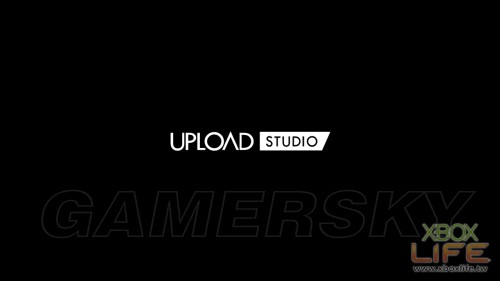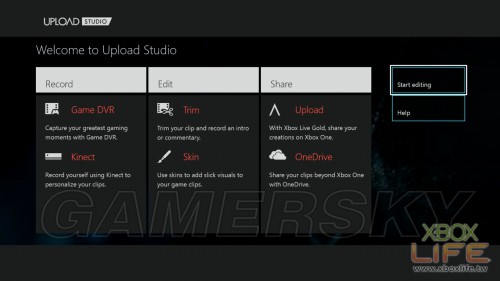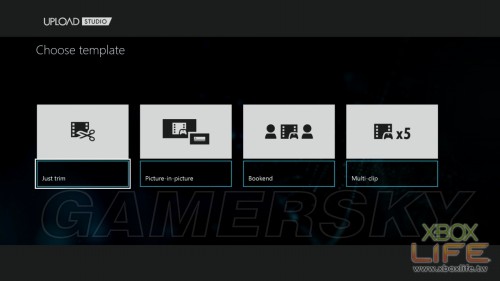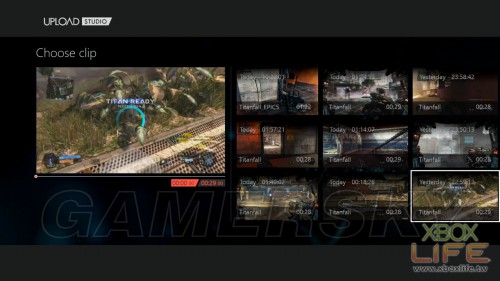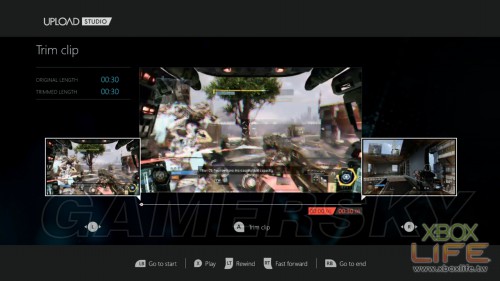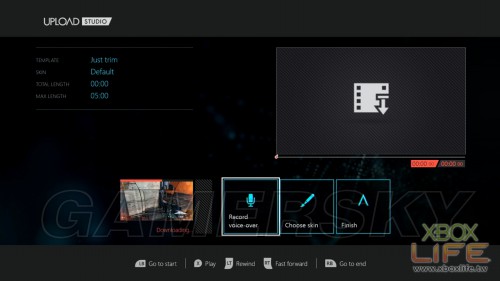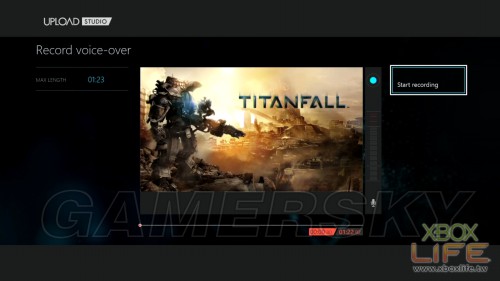Xbox One Upload Studio功能图文教学
Upload Studio影片编辑超轻松,众多特效随你任选,玩家也可以是影片大师
想要剪接属于自己的影片,但却搞不懂电脑影片编辑软体那些繁杂的功能?想要录下自己游戏中的荣耀时刻,但却买不起那些要价不斐的撷取软体?相信很多玩家都跟我一样,曾经为了这些问题而困扰,而小弟我最后采用的是最土法炼钢的方法!那就是去买一套撷取设备加上自己找资料学习影片剪接跟编辑。但如果没时间、口袋也没那么深的玩家现在有福了,只要你有Xbox One,就可以完全不需要任何外接设备或软体,只需要单纯的一台主机就能轻松剪接出属于自己的影片。并且搭配众多特效,不论你是想要分享,或者是单纯炫耀,都可以在影片中加入你的身影或者是感想。 Xbox One的应用程式「Upload Studio」,可以用来编辑玩家在游戏中录下的「游戏片段」,这些游戏片段可以用Game DVR的功能来录影,或者是直接用语音指令喊出「Xbox Record That 」。
使用Game DVR可以直接录影到五分钟,而用语音指令则是可以保存30秒的游戏画面,大家可以针对需求选择不一样的录影方式。以我来说,我玩《神兵泰坦》时只要发生好笑或者是我打出了精彩的表现,我也不用担心没有录影,只要说「Xbox Record That」,我完全不用中断游戏或者是打乱游戏节奏。之后再从应用程式中去寻找这些片段,并且利用Upload Studio编辑就能轻松完成超帅的影片了。而Upload Studio的功能是免费的,所以只要有Xbox One的玩家都不该错过,再来除了录游戏画面之外,利用Kinect也一样可以输入外部影像到主机内。说得这么复杂,不如请各位跟着幽灵小弟我走一趟,让我替各位简介一下这个让人一用就爱上的超强功能吧。
功能介绍
在Upload Studio提供了四种简单却好用的影片编辑功能,让小弟一一来替各位介绍一下。四种功能分别可以运用游戏录影或者是Kinect来撷取外部影像,虽没有复杂的设计但却简单好用。而影片完成后当然就是要分享,分享功能比起友机更是来的全面,因为支援新的One Drive云端硬碟功能,玩家可以把影片利用MP4的格式直接上传到云端。接着利用所有平台装置,不论是手机或者是电脑,都能下载下来,直接分享到你想要的社群上。次世代主机强调的连结性,在整合了云端平台之后,Xbox One正式宣告没有隔阂的时代降临。
简单三步骤,录影、编辑与上传,就能让你的影片在你想要的平台上分享
四种影片编辑方式,不论哪种使用方法都差不多,轻松简单!
1:单纯影片剪辑
最简单但最常用的功能,就是把你的游戏影片,利用去头去尾的方式来做简单的编辑。不论哪种截录方式,都难免会录到一些比较不必要的片段,而这个功能就是让玩家挑选想要的片段来剪接。
编辑主画面,首先要先选择影片录像
移到影片上,左方就会开始播放预览
接着在选好想要的影片之后,就能进入更进一步的编辑功能。利用LS摇杆左右移动,来选择影片的开头,左方小视窗一样会有预览。而RS则是选择结尾,也能从右方的小视窗来看到预览。而最后LS跟RS摆放的位置,就是影片的开头与结尾的位置。看吧!是不是非常简单?毫无压力跟难度,就能在主机上编辑属于自己的影片了。
简单明了的编辑介面
接着完成初期的编辑之后,就可以加入一些其他的功能或者是额外的影音元素。如果是想加入解说的玩家,也一样可以利用你的Kinect来录音。配合影片接著录制自己的声音,不论是想要讨论分享,或者是制作攻略,都变得非常轻松。
选择录音之后,就可以开始播放影片,玩家可以配合影片说出想说的话,轻松就能完成相当完整的多媒体整合与剪接。
- 《黑色印记》官方中文版下载
- 《完蛋!我被美女包围了!2》官方中文版下载
- 《暗斗迷宫》官方中文版下载
- 《未知领域》官方正版下载
- 《禁锢密室》官方中文版下载
- 《沙龙模拟器》官方中文版下载
- 《Star Rift Saga》官方正版下载
- 《KindFolx》官方正版下载
-
 办情侣事儿但不是情侣酒店 摄像头比灯都多的囧图
办情侣事儿但不是情侣酒店 摄像头比灯都多的囧图
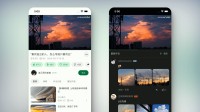 凉凉!B站第三方客户端收律师函:要求即日开发终止
凉凉!B站第三方客户端收律师函:要求即日开发终止
-
 国产动作新游国区定价偏高引争议 制作人道歉解释原因
国产动作新游国区定价偏高引争议 制作人道歉解释原因
 R星史诗级更新终于来了!这下终于不怕隐私泄露了
R星史诗级更新终于来了!这下终于不怕隐私泄露了
-
 别克44升油箱加了58升油 加油站员工回应:正常
别克44升油箱加了58升油 加油站员工回应:正常
 姜文:《让子弹飞》给的经验 葛优长发的电影都特别火
姜文:《让子弹飞》给的经验 葛优长发的电影都特别火
- 国产明末官宣:全新完整章节试玩来了!B站联合发行
- 曝王俊凯"挂十六科"登顶热搜 网友晒教务系统截图
- 女神要嫁人了!曝桥本环奈已接受中川大志的求婚
- 32岁女星陈尸出租房数月 父亲拒领遗体
- 不愧是模特!《生化9》脸模新图:穿比基尼身材超辣!
- 周杰伦晒出和基努里维斯合照:他真的很随性!
- 古天乐成A9L 001号车主:称一眼心动 空间很大很舒服
- 小约翰可汗新视频存在严重错误!本人再次回应
- 车祸致副驾驶女友高位截瘫后"玩消失" 要赔20年
- 《明末》制作人超憔悴状态引担忧:这压力也太大了!